Padlet savienošana ar Moodle LMS (padlet.com kontiem)
LMS integrācijas iestatīšana Moodle sistēmai
Šis raksts attiecas tikai uz kontiem, kas beidzas ar padlet.com.
Pirms sākat
Šajā integrācijā atkarībā no jūsu lomas ir jāveic dažādi soļi. Administratori veiks vienreizēju iestatīšanu, lai savienotu Padlet un Schoology, savukārt skolotāji pievienos padlet saviem kursiem, kad savienojums būs aktīvs.
Kas jums nepieciešams
Loma | Prasības |
Administrators | - Piekļuve Moodle administratora panelim - Piekļuve Padlet for Schools īpašnieka kontam (vietnē padlet.com). |
Skolotājs | - Piekļuve Moodle kursam - Piekļuve jūsu skolas Padlet for Schools domēnam (padlet.com). - Pirms sākat darbu, administratoriem ir jāpabeidz iestatīšana. |
LTI 1.3 integrācija darbojas tikai ar Moodle 3.11 un jaunāku versiju .
Administratoriem
Administratori veic vienreizēju iestatīšanu, kas savieno Padlet ar Moodle, izmantojot LTI. Pēc šīs iestatīšanas Padlet bez problēmām parādīsies Moodle, padarot vienkāršu sadarbību starp skolotājiem un skolēniem, neizejot no LMS.
Pirms skolotāji var pievienot Padlet savos kursos, jums vispirms būs jāiestata Padlet rīks Moodle.
- Iegūstiet LTI dinamisko reģistrācijas saiti
Piesakieties Padlet for Schools īpašnieka kontā. Ideālā gadījumā tas būtu tas pats e-pasts, kas Moodle administratoram.
Noklikšķiniet uz ikonas Settings (Iestatījumi) zobrata (paneļa augšpusē), noklikšķiniet uz skolas konta (no augšas ) un pēc tam uz Connections (Savienojumi).
Noklikšķiniet uz Ģenerēt blakus "LTI Advantage dinamiskā reģistrācijas saite." Pēc tam kopējiet saiti - to izmantosiet Moodle.
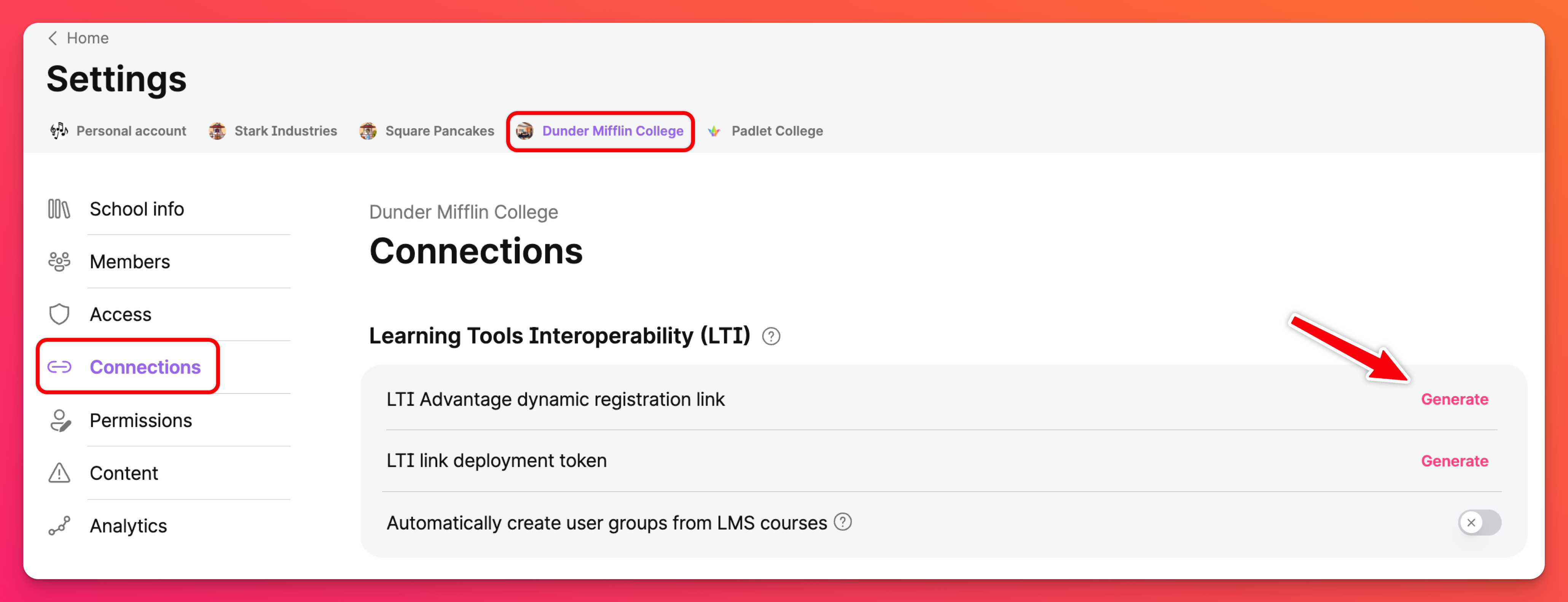
- Padlet rīka pievienošana Moodle
Dodieties uz Vietnes administrēšana > Spraudņi > Aktivitāšu moduļi > Ārējais rīks > Pārvaldīt rīkus.
Ielīmējiet nokopēto saiti laukā "Tool URL".
Noklikšķiniet uz Pievienot LTI priekšrocību.
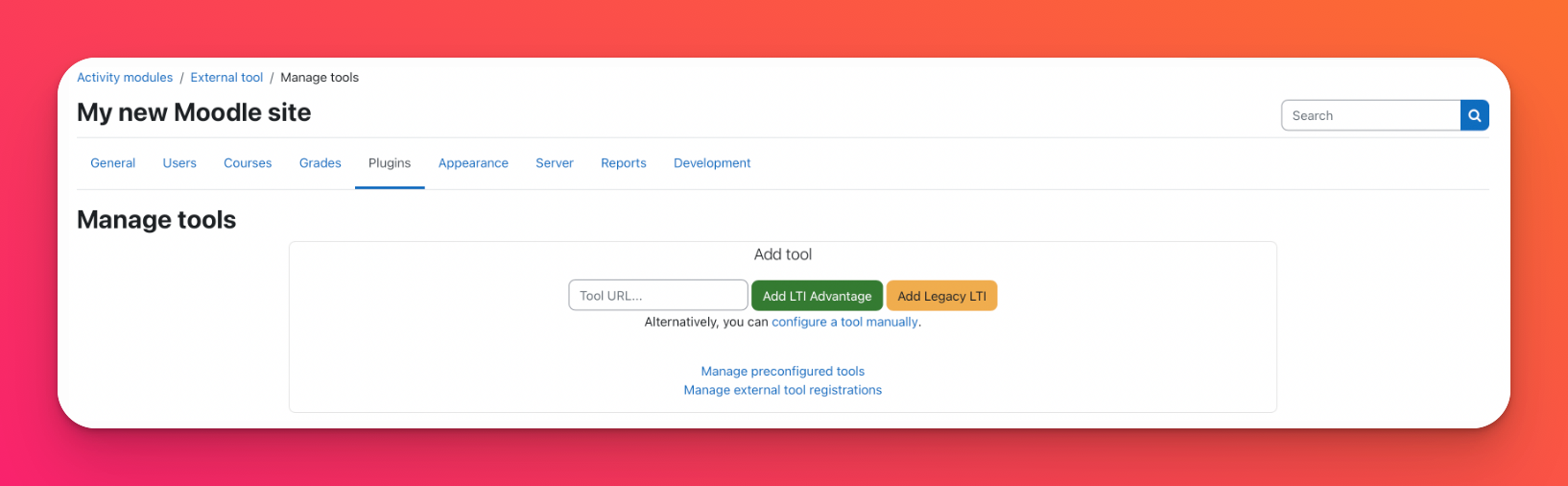
- Aktivizējiet Padlet rīku
Pēc pievienošanas atrodiet jauno Padlet rīku sarakstā. Pēc tam noklikšķiniet uz Aktivizēt.
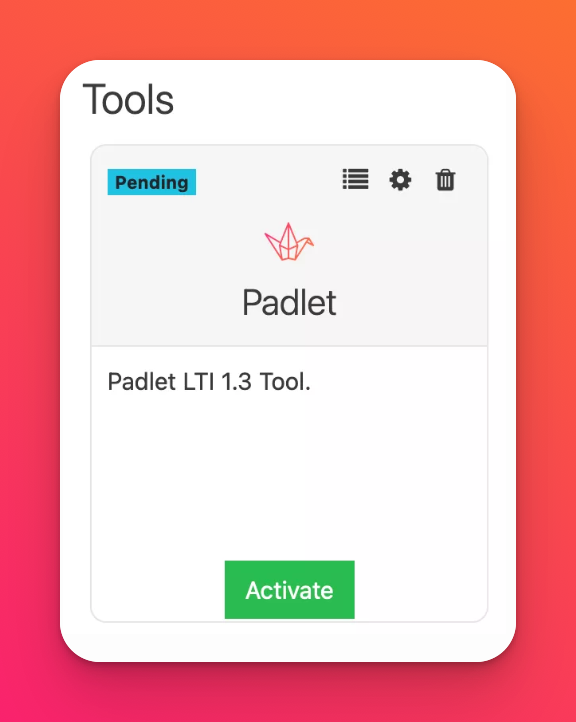
- Konfigurējiet rīka iestatījumus
Noklikšķiniet uz zīmuļa ikonas blakus Padlet rīka nosaukumam. Iestatiet"Tool configuration usage"(rīka konfigurācijas lietojums ) uz Show in activity chooser (Rādīt aktivitāšu atlasē) un as a preconfigurted tool (Kā iepriekš konfigurēts rīks). Pēc tam pārliecinieties, ka ir atlasīta opcija Support Deep Linking (Content-Item Message) ( Atbalstīt padziļinātu sasaisti (satura elementa ziņojums) ).
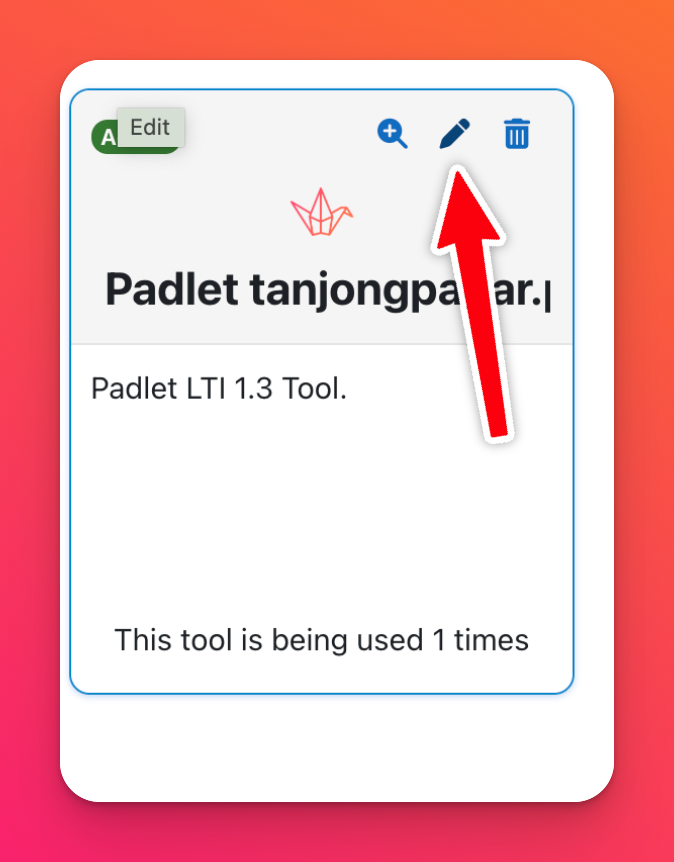
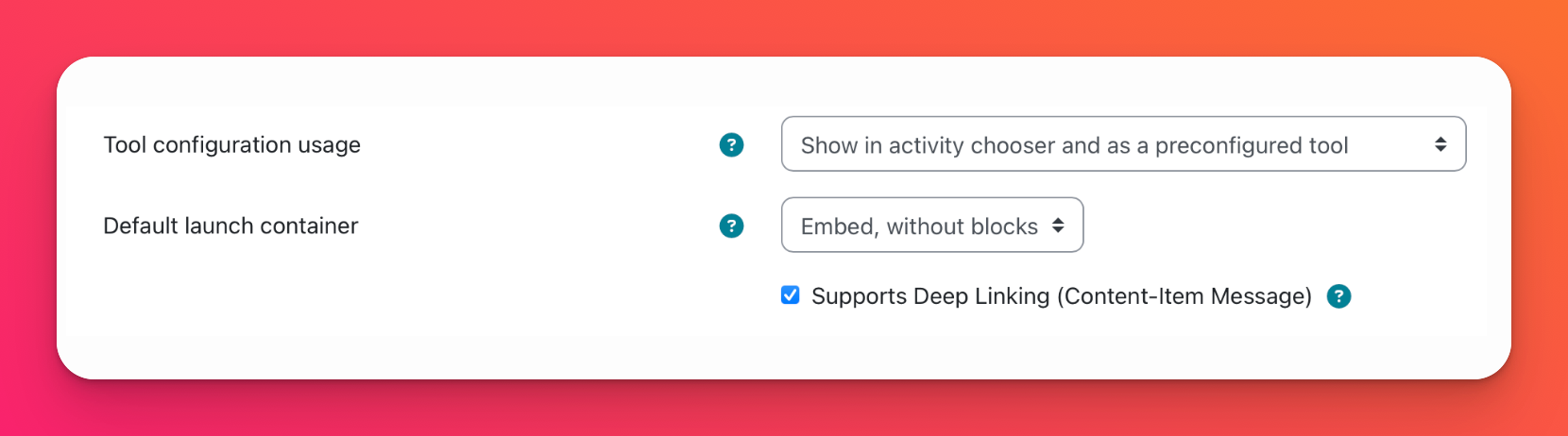
Tas nodrošina, ka skolotāji var viegli atrast un izmantot rīku savos kursos.
- Iespējot atzīmju nodošanu atpakaļ un lomu nodrošināšanu (pēc izvēles)
Ja vēlaties, lai starp Moodle un Padlet tiktu sinhronizētas atzīmes un lomas, cilnē " Pakalpojumi" ieslēdziet "IMS LTI Assignment and Grade Services" un "IMS LTI Names and Role Provisioning".
Cilnē " Privātums":
- 'Share launcher's name with tool': iestatiet uz Vienmēr
- "Share launcher's email with tool" (Kopīgot palaidēja e-pastu ar rīku): iestatīt uz Vienmēr
- Ieslēgt "Force SSL", atzīmējot izvēles rūtiņu.
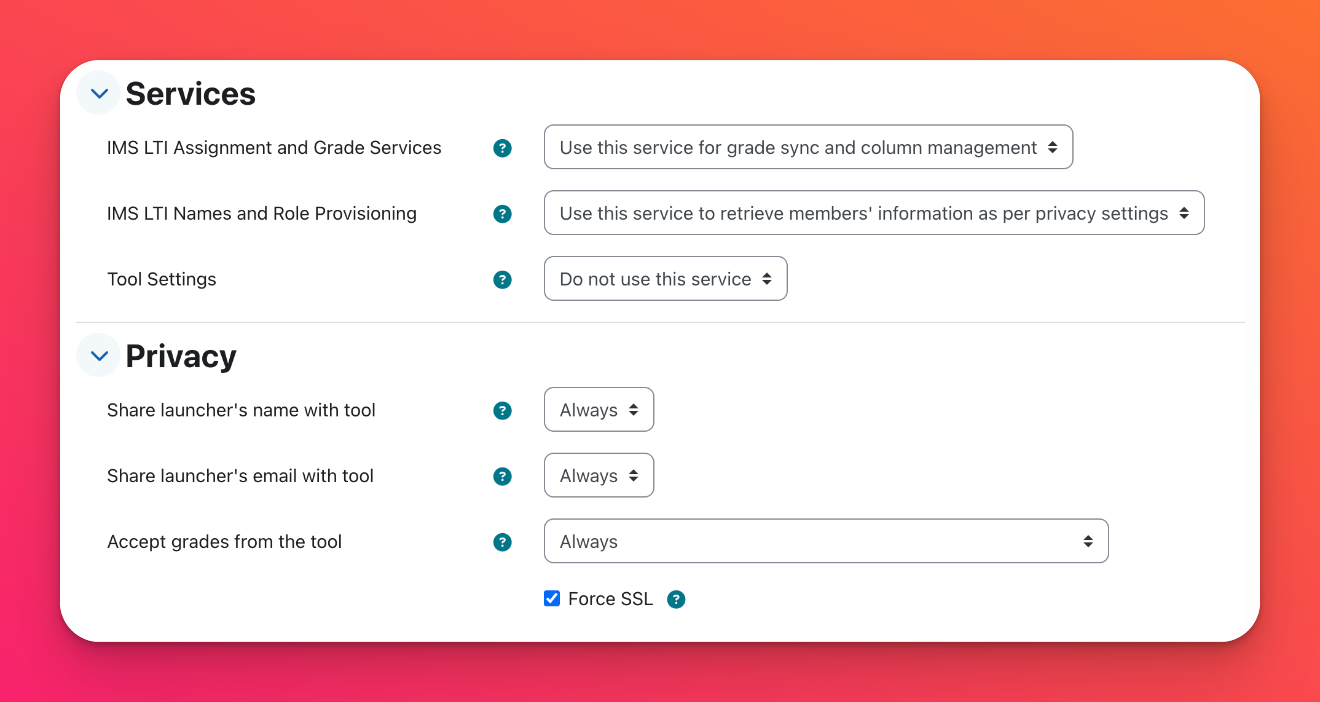
- Ieslēgt automātisko lietotāju grupu nodrošināšanu (pēc izvēles)
Ja vēlaties, lai Moodle automātiski pārvaldītu lietotāju grupas, sadaļā " LTI Advantage Services" (LTI Priekšrocību pakalpojumi) atlasiet iespēju Use this service to retrieve members' information as according to privacy settings (Izmantot šo pakalpojumu, lai iegūtu dalībnieku informāciju atbilstoši konfidencialitātes iestatījumiem).
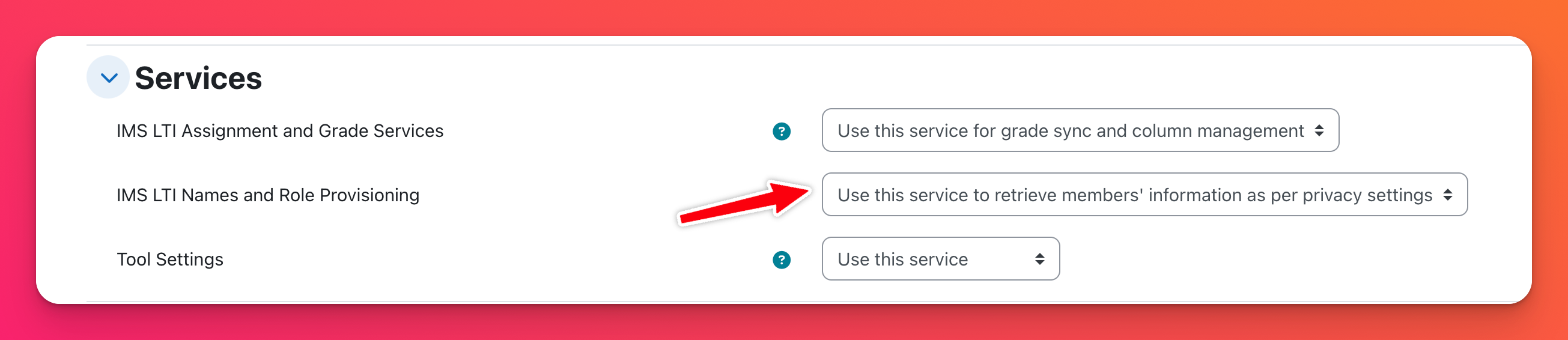
- (Alternatīva) Manuāla iestatīšana (ja neizdodas veikt automātisko iestatīšanu)
Ja nevarat izmantot dinamisko reģistrācijas saiti, varat ievadīt informāciju manuāli sadaļā Pārvaldīt rīkus:
Lauki | Ievadiet |
Rīka nosaukums | Padlet |
Rīka apraksts | Padlet LTI rīks (Jūsu izvēle) |
Instrumenta URL | |
LTI versija | LTI 1.3 |
Publiskās atslēgas tips | Atslēgu kopas URL |
Publiskais atslēgu kopums | |
Iniciēt pieteikšanās URL | https://padlet.com/api/hooks/library-lti/auth-validate-and-redirect |
Pārvirzīšanas URI | |
Padziļinātas sasaistes atbalsts (Content-Item Message) | Jā |
Ikonas URL | https:// padlet.com/logo.png |
Instrumentu iestatījumi | Nē |
Papildu iestatījumi var ietvert:
Lauki | Ievade |
LMS LTI piešķiršanas un vērtēšanas pakalpojumi | Jā (ja vēlaties ieslēgt vērtējumu atpakaļnodošanu) |
LMS LTI nosaukumu un lomu piešķiršana | Jā (ja vēlaties ieslēgt pakāpes atpakaļnodošanu, lomu piešķiršanu un automātisku lietotāju grupu piešķiršanu). |
Kopīgojiet palaišanas palaidēja nosaukumu ar rīku | Vienmēr |
Kopīgojiet palaidēja e-pasta adresi ar rīku | Vienmēr |
Pieņemt novērtējumus no rīka | Vienmēr |
Izspiest SSL | Jā |
Lai pabeigtu manuālās iestatīšanas procesu, nosūtiet Padlet šādu informāciju no Moodle:
- Platformas ID
- Klienta ID
- Izvietošanas ID
- Publisko atslēgu kopas URL
- Piekļuves marķiera URL
- Autentifikācijas pieprasījuma URL
Skolotājiem
Kad administrators ir pabeidzis iestatīšanu, skolotāji var sākt lietot Padlet tieši Moodle.
- Atveriet savu kursu
Dodieties uz savu Moodle kursu un ieslēdziet "Rediģēšanas režīmu" (augšējā labajā stūrī).
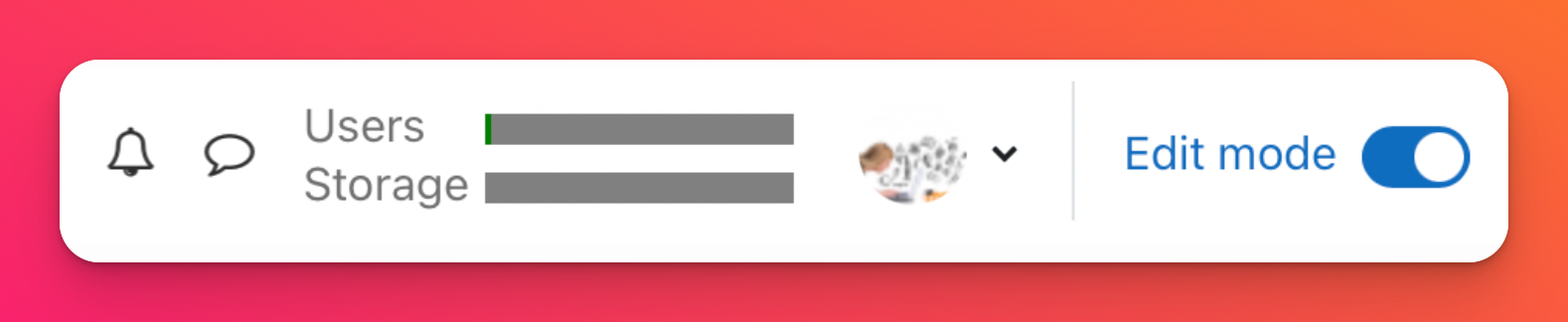
- Pievienojiet Padlet kā aktivitāti
Noklikšķiniet uz Pievienot aktivitāti vai resursu un meklējiet Padlet. Izvēlieties Padlet rīku un noklikšķiniet uz Pievienot.
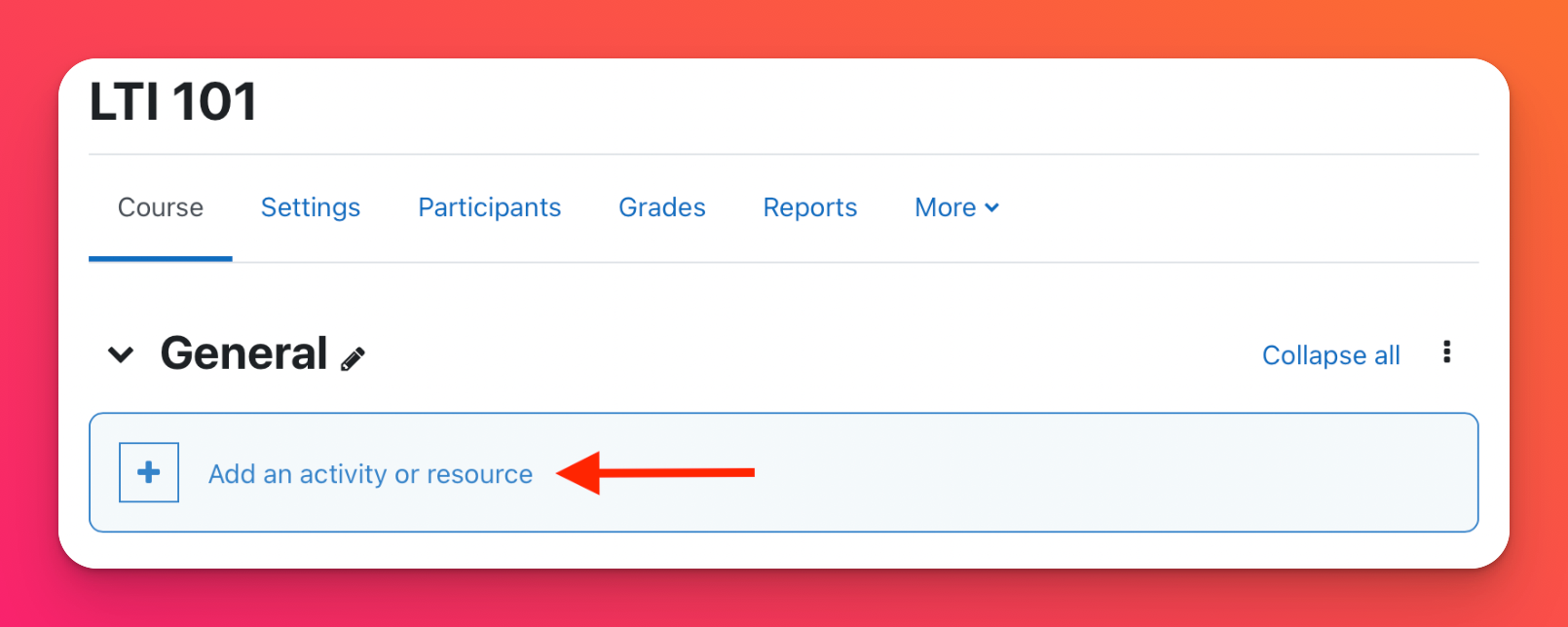
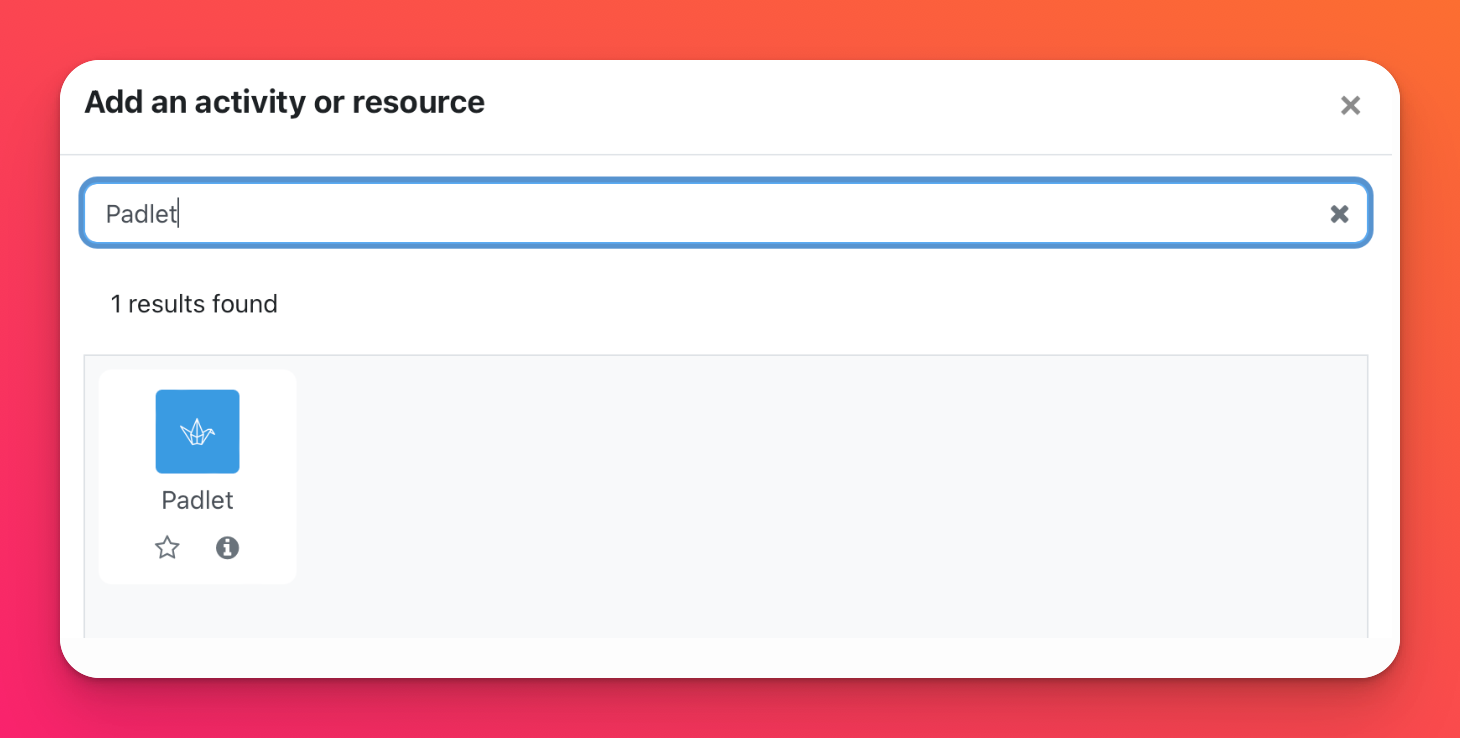
- Piesakieties Padlet
Noklikšķiniet uz Izvēlieties saturu. Jūs tiksiet novirzīts uz Padlet pieteikšanās lapu. Pierakstieties, izmantojot savu Padlet for Schools kontu.
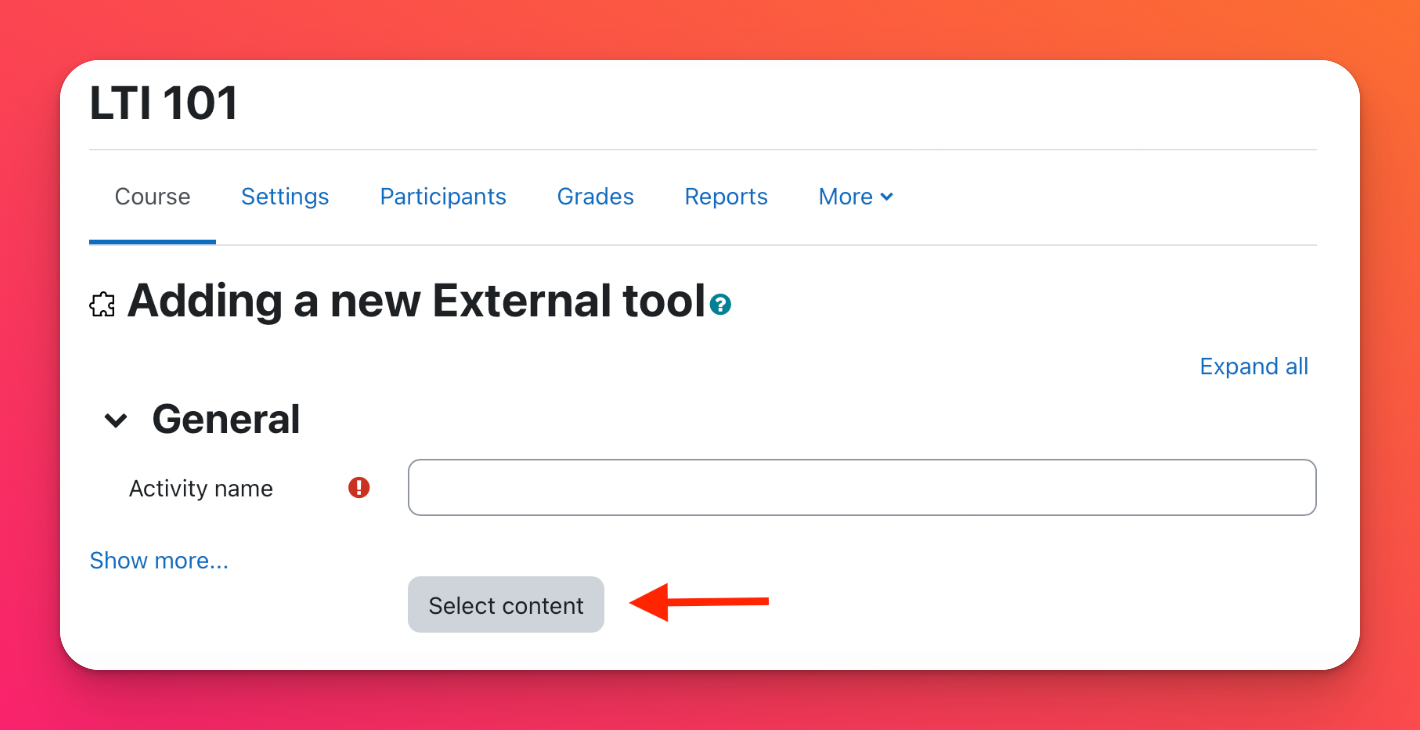
- Izvēlieties savu Padlet
Parādīsies uznirstošais logs, kurā būs redzami jūsu Padlet for Schools kontā esošie padleti. Lai atrastu vajadzīgo, varat izmantot meklēšanas joslu vai filtrēt pēc mapes.
Izvēlieties no saraksta un noklikšķiniet uz Pievienot. Pēc tam noklikšķiniet uz Saglabāt.
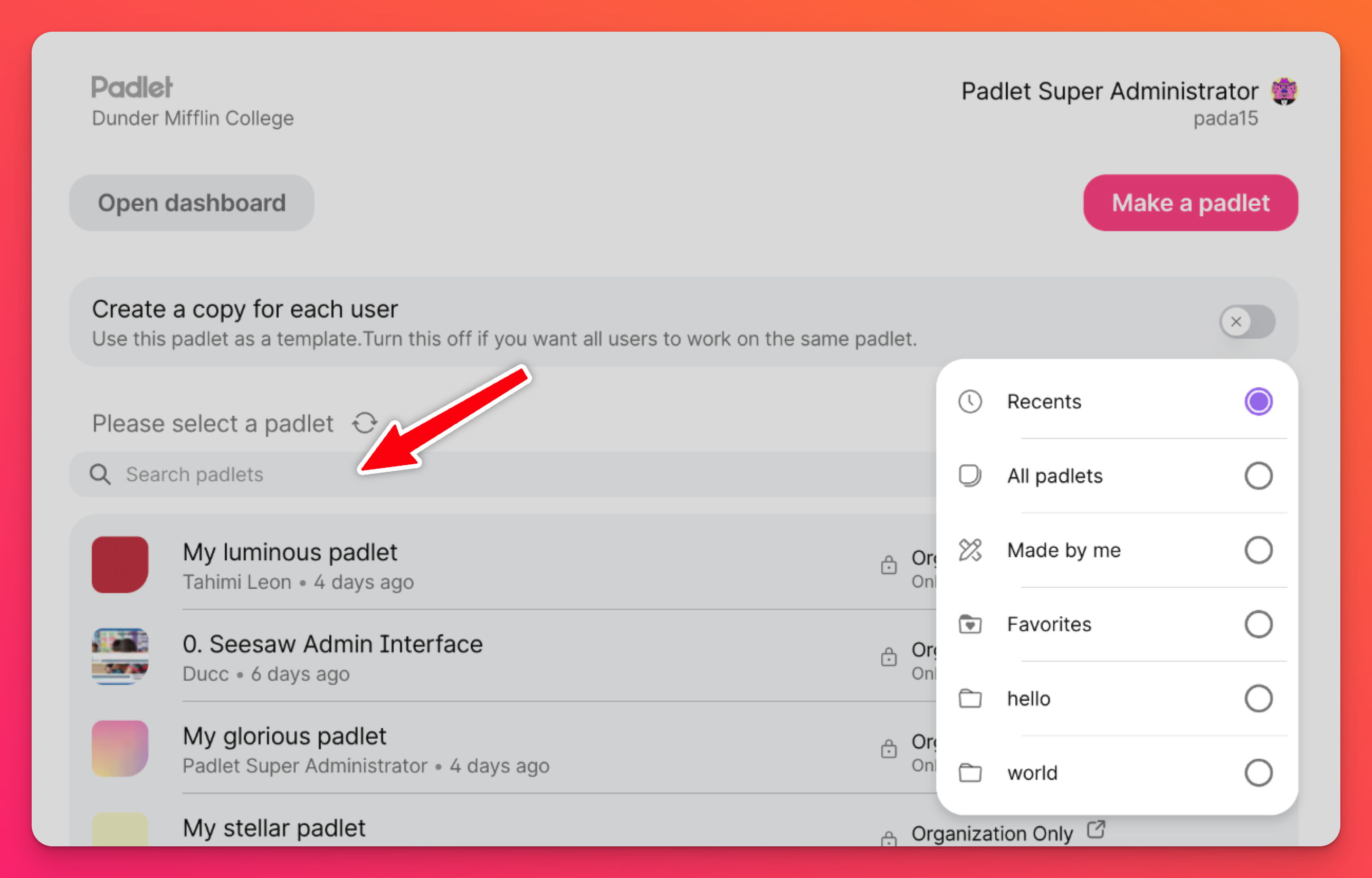
Pielāgojiet konfidencialitātes vai kopīgošanas opcijas (ja nepieciešams), noklikšķinot uz bultiņas pogas, lai pārietu uz padletu, atvērtu kopīgošanas paneli un veiktu atjauninājumus.
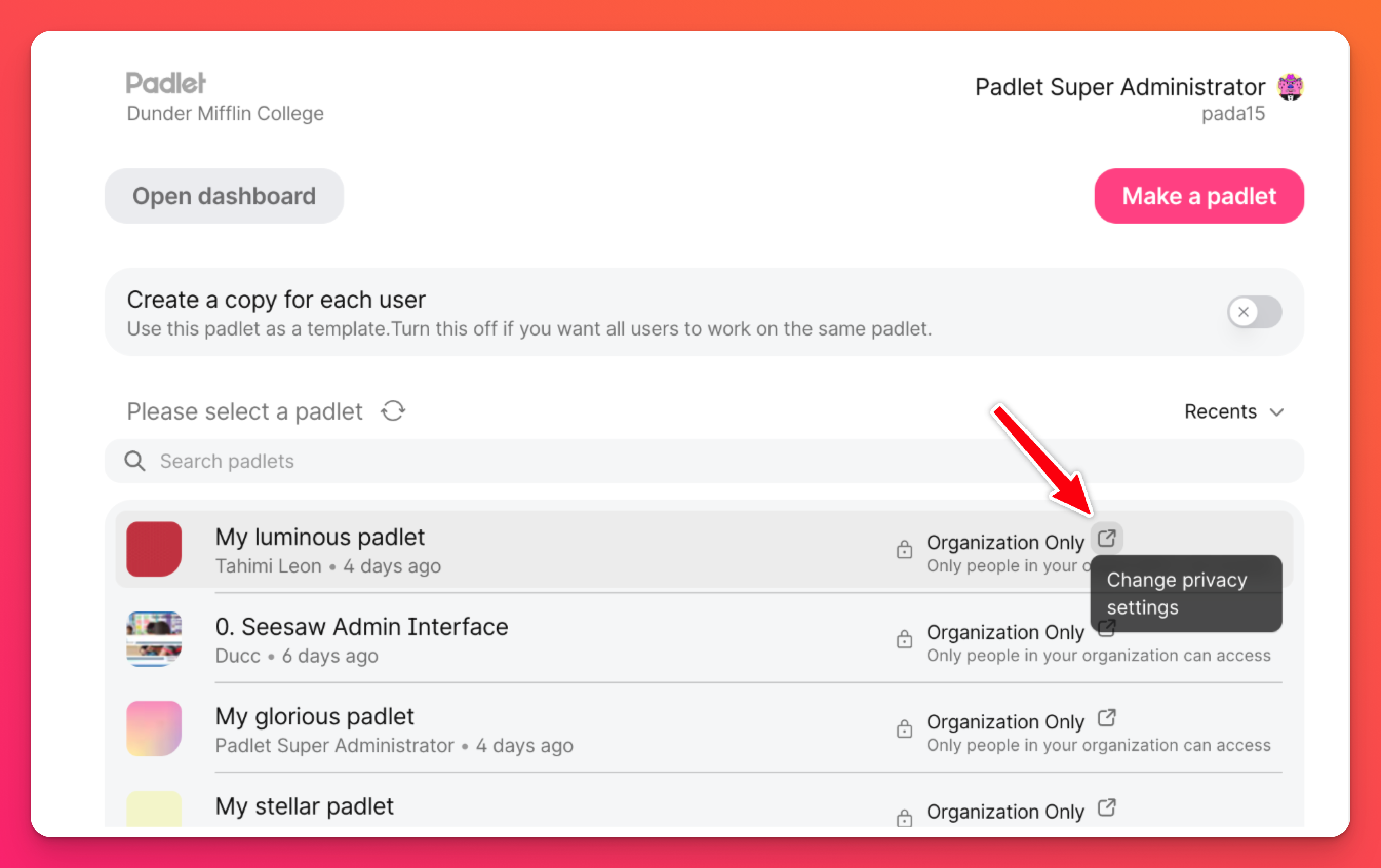
Jūsu padlets tagad tiks parādīts kā uzdevuma saite jūsu kursā.
- Konfigurējiet skolēnu kopēšanas opcijas (pēc izvēles)
Ja vēlaties, lai katram skolēnam būtu sava spilventiņa versija, pārslēdziet opciju "Izveidot kopiju katram lietotājam" (Create a copy for each user) uzON. Katrs skolēns saņems individuālu padletu, kas piesaistīta uzdevumam, un jūs automātiski tiksiet pievienots kā sadarbības partneris.
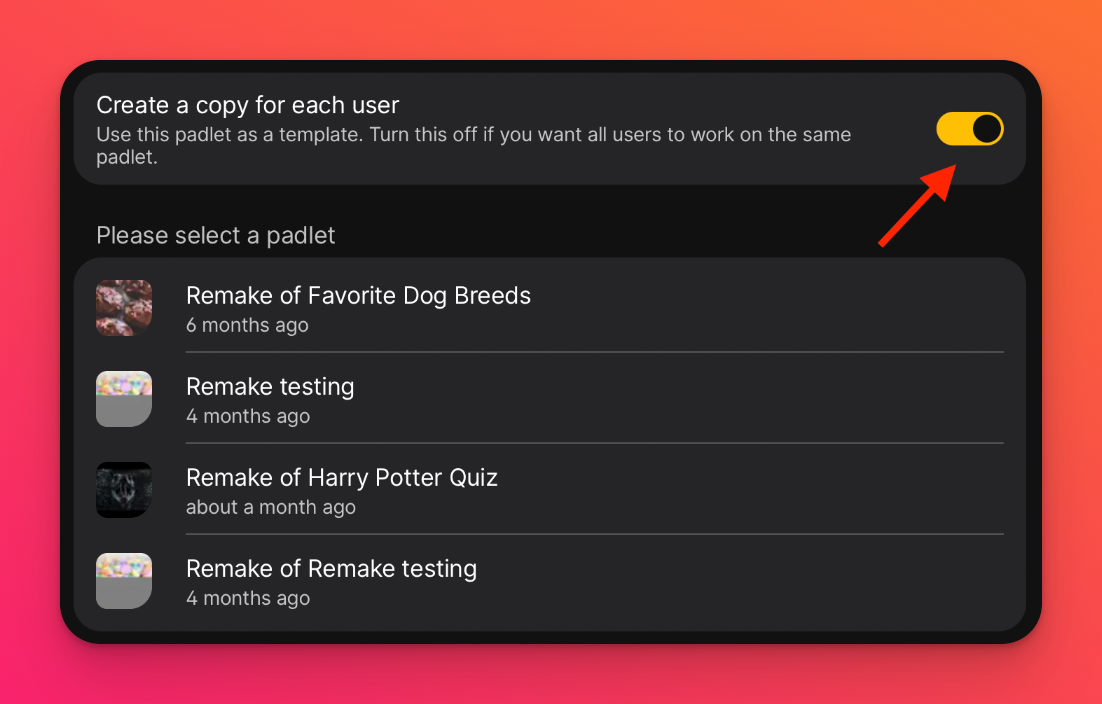
Īss kopsavilkums
Īsumā:
- Administratori (1.-7. solis) pieslēdz un autorizē Padlet Moodle (sistēmas līmeņa iestatīšana).
- Skolotāji (8.-12. darbība) izmanto Padlet kursos (kursa līmeņa izmantošana).

